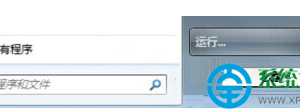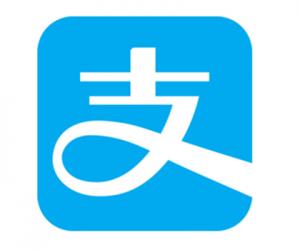wps公章制作教程 wps制作电子印章的方法
发布时间:2017-05-16 14:56:59作者:知识屋
wps公章制作教程 wps制作电子印章的方法 首先我们新建一个PPT空白页
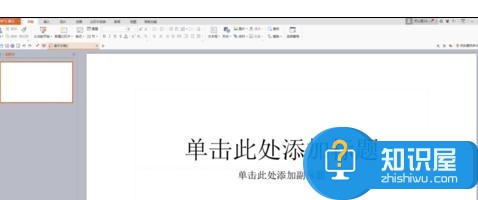
删除标题选项(左键选中,按Backapace)
然后插入一个圆具体如下图所示,调整圆的大小(圆的大小等比例调整需要按住shift键)。
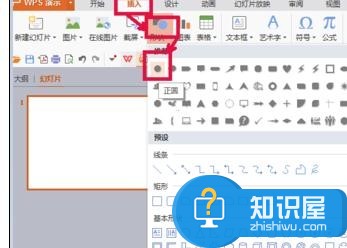
将圆中心部位颜色设为空白,并将圆的轮廓的颜色改为红色,加粗。
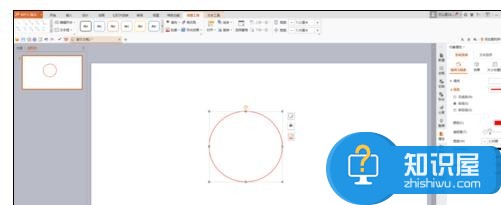
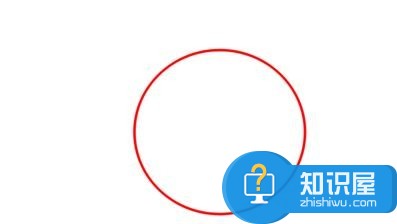
可以按上述步骤加一个五角星。
开始加文字,继续插入艺术字,调整文字大小颜色。
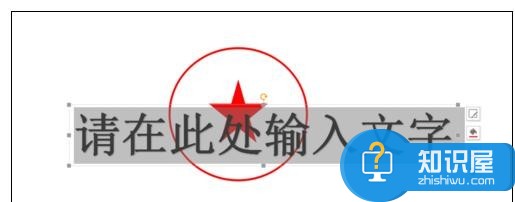


对文字的形状进行设定如果所示,调整到合适的大小。
全部选定进行组合,然后通过设置其他。
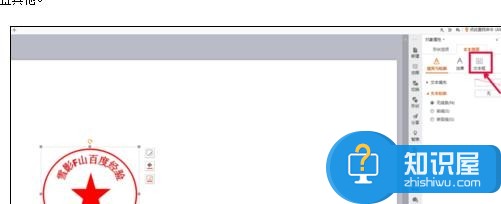
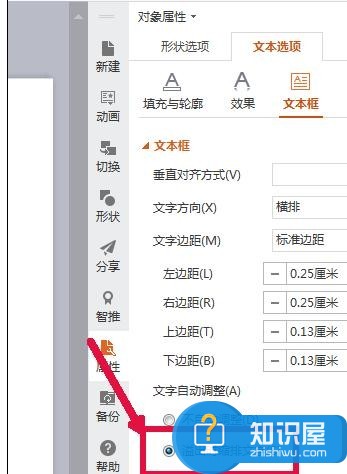
(免责声明:文章内容如涉及作品内容、版权和其它问题,请及时与我们联系,我们将在第一时间删除内容,文章内容仅供参考)
知识阅读
软件推荐
更多 >-
1
 一寸照片的尺寸是多少像素?一寸照片规格排版教程
一寸照片的尺寸是多少像素?一寸照片规格排版教程2016-05-30
-
2
新浪秒拍视频怎么下载?秒拍视频下载的方法教程
-
3
监控怎么安装?网络监控摄像头安装图文教程
-
4
电脑待机时间怎么设置 电脑没多久就进入待机状态
-
5
农行网银K宝密码忘了怎么办?农行网银K宝密码忘了的解决方法
-
6
手机淘宝怎么修改评价 手机淘宝修改评价方法
-
7
支付宝钱包、微信和手机QQ红包怎么用?为手机充话费、淘宝购物、买电影票
-
8
不认识的字怎么查,教你怎样查不认识的字
-
9
如何用QQ音乐下载歌到内存卡里面
-
10
2015年度哪款浏览器好用? 2015年上半年浏览器评测排行榜!